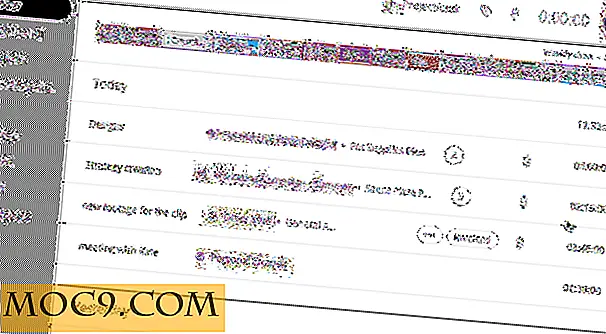अपने विंडोज 7 को विंडोज 8 लुकलाइक कैसे चालू करें
यदि आप विंडोज़ समाचार का पालन कर रहे हैं, तो आपको पता चलेगा कि विंडोज़ का अगला संस्करण - विंडोज 8 - यूजर इंटरफेस का कट्टरपंथी बदलाव होगा। उसी पुराने डेस्कटॉप अवधारणा के साथ चिपकने के बजाय, यह विंडोज 8 में विंडोज फोन 7 के मेट्रो यूआई को एकीकृत कर रहा है। मेट्रो यूआई की सुंदरता यह है कि आप अपनी पसंदीदा वेबसाइट, संपर्क, एप्लिकेशन या यहां तक कि विगेट्स को टाइल के रूप में मुख्य रूप से पिन कर सकते हैं स्क्रीन। यदि आप मेट्रो यूआई के बारे में पागल हैं और अपने कंप्यूटर में इसका परीक्षण करना चाहते हैं, तो यहां अपने विंडोज 7 को विंडोज 8 को बदलने के लिए कुछ थीम और एप्लिकेशन दिए गए हैं।
1. जेट्रो यूआई थीम
विंडोज 7 के लिए ज़ेट्रो यूआई एक स्वच्छ और न्यूनतम मेट्रो यूआई थीम है।

स्थापना के लिए कुछ चरणों की आवश्यकता है:
1. यहां पैच फ़ाइल डाउनलोड करें
2. ज़िप फ़ाइल निकालें। फ़ोल्डर खोलें और "अतिरिक्त -> Uxtheme पैच" फ़ोल्डर में नेविगेट करें। यदि आप 64-बिट मशीन का उपयोग कर रहे हैं तो फ़ाइल " UniversalThemePatcher-x86.exe " (या UniversalThemePatcher-x64.exe) पर राइट क्लिक करें और "व्यवस्थापक के रूप में चलाएं" का चयन करें।
3. फिर यह आपको 3 फाइलों को पैच करने के लिए संकेत देगा। 3 फाइलों के बगल में "पैच" बटन पर क्लिक करें। कंप्यूटर को पुनरारंभ।

4. ज़ेट्रो फ़ोल्डर और zetro.theme को " सी: / विंडोज / संसाधन / थीम " पर कॉपी करें। अब आप अपने कंट्रोल पैनल में थीम बदल सकते हैं।
5. वैकल्पिक रूप से, आप सिस्टम फ़ाइल भी बदल सकते हैं। फ़ोल्डर के अंदर README.txt में निर्देश का पालन करें। ध्यान दें कि सिस्टम फ़ाइलों को Windows 7 SP1 में समर्थित नहीं है।
जेट्रो यूआई
2. विंडोज मेट्रो आईएम
विंडोज मेट्रो आईएम भी एक और विंडोज 8 मेट्रो यूआई विषय है, लेकिन ज़ेट्रो यूआई से मूल रूप से अलग है। जबकि ज़ेट्रो यूआई मुख्य रूप से सफेद, साफ और न्यूनतम है, मेट्रो आईएम अपने प्राथमिक रंग के रूप में काले रंग का उपयोग करता है। कुल मिलाकर, विंडोज मेट्रो यूआई थीम ज़ेट्रो यूआई की तुलना में अधिक पॉलिश है।
विंडोज मेट्रो आईएम के लिए स्थापना जेट्रो यूआई के समान है। बस Readme.txt फ़ाइल में निर्देश का पालन करें।

विंडोज मेट्रो आईएम
3. मोज़ेक
मोज़ेक एक ऐसा एप्लिकेशन है जो आपके विंडोज 7 डेस्कटॉप पर उपयोग करने योग्य मेट्रो यूआई इंटरफ़ेस लाता है। हालांकि यह अभी भी अल्फा चरण में है, मुझे अपने कंप्यूटर में इसे चलाने में कोई समस्या नहीं है।
इसका उपयोग करने के लिए, पहले संपीड़ित फ़ाइल डाउनलोड करें और इसे निकालें ( फ़ाइल 7-ज़िप के साथ संपीड़ित है। इसे निकालने के लिए आपको 7-ज़िप स्थापित करने की आवश्यकता है )। कोई स्थापना की आवश्यकता नहीं है। आपको निकाले गए मोज़ेक फ़ोल्डर में बस मोज़ेक.एक्सई फ़ाइल को चलाने की ज़रूरत है ।
जब यह चलता है, डेस्कटॉप पर कुछ भी नहीं है यह इंगित करने के लिए कि यह चल रहा है। आपको अपने कर्सर को डेस्कटॉप की दाएं किनारे पर ले जाना है और उस पर क्लिक करना है, फिर आप कॉन्फ़िगरेशन स्ट्रिप देख सकते हैं।

मोज़ेक से अधिक लाभ उठाने के लिए, आपको इसे पूर्ण-स्क्रीन मोड में चलाने की आवश्यकता है। कॉन्फ़िगरेशन स्ट्रिप में "विकल्प" बटन पर क्लिक करें और " पूर्णस्क्रीन मोड सक्षम करें" का चयन करें ।

एक बार पूर्ण स्क्रीन मोड में, आप विजेट एनीमेशन देखना शुरू कर सकते हैं। मोज़ेक कई विजेट्स के साथ आता है जिनका उपयोग आप जीमेल और ट्विटर जैसे कर सकते हैं। आप वेबसाइट पर वेबसाइट, एप्लिकेशन या यहां तक कि अपने संपर्कों को पिन भी कर सकते हैं।
स्क्रीन पर टाइल्स पिन किए जाने के बाद, आप उन्हें पुन: व्यवस्थित करने के लिए खींच सकते हैं। हालांकि विजेट का आकार बदलने का कोई विकल्प नहीं है। यहां एक वीडियो है जिसे मैंने मोज़ेक के काम को दिखाया है।
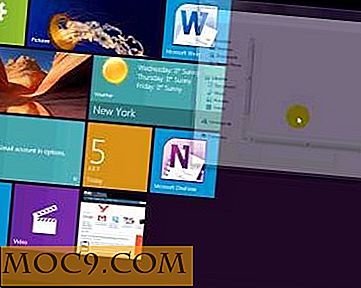
मौज़ेक
4. Win8Menu
Win8Menu एक पूरी तरह से कार्यात्मक ऐप के बजाय एक अवधारणा अनुप्रयोग है। मोज़ेक के समान, यह अभी भी अल्फा चरण में है और अभी तक बहुत सी चीजें लागू नहीं की गई हैं। यूआई अच्छा है और अधिकांश चीजें जो इसे लागू करती हैं केवल काम करती हैं।
DeviantArt से Win8Menu डाउनलोड करें
ज़िप फ़ाइल निकालें और Win8Menu.exe चलाएं। तुरंत आप मेट्रो यूआई की मुख्य स्क्रीन देखेंगे। अपने कर्सर को ऊपर क्लिक करें और खींचें और यह आपको स्टार्ट स्क्रीन पर लाएगा।

स्टार्ट स्क्रीन में कोई कॉन्फ़िगरेशन विकल्प नहीं है। आप जो देख रहे हैं वही आपको मिलेगा। आप टाइल्स की व्यवस्था नहीं कर सकते हैं, अपनी पसंदीदा साइट्स या यहां तक कि एप्लिकेशन को पिन नहीं कर सकते हैं।

इंटरफ़ेस से बाहर निकलने के लिए, आपको "Alt + F4" दबाएं। मेट्रो स्टार्ट स्क्रीन पर वापस जाने के लिए, अपने कर्सर को स्क्रीन के दाएं कोने में ले जाएं और "स्टार्ट" आइकन पर क्लिक करें।
बाहर निकलने के लिए, स्ट्रिप पर राइट क्लिक करें और "बाहर निकलें" का चयन करें। "शेयर", "कनेक्ट" और "सेटिंग्स" बटन अभी तक काम नहीं कर रहे हैं, लेकिन "खोज" बटन पर क्लिक करने से आपको एक सुंदर खोज पृष्ठ पर लाया जाता है।

हमें बताएं कि आप किस का उपयोग करते हैं और पसंद करते हैं।